Úvod
Přizpůsobení vašeho počítače zvyšuje produktivitu a přináší osobní nádech. Windows 11 vám umožňuje měnit ikony složek, což usnadňuje identifikaci důležitých složek. Tento průvodce vám poskytuje snadné kroky k změně ikon složek, které vám pomohou přizpůsobit si zážitek s vaším PC.
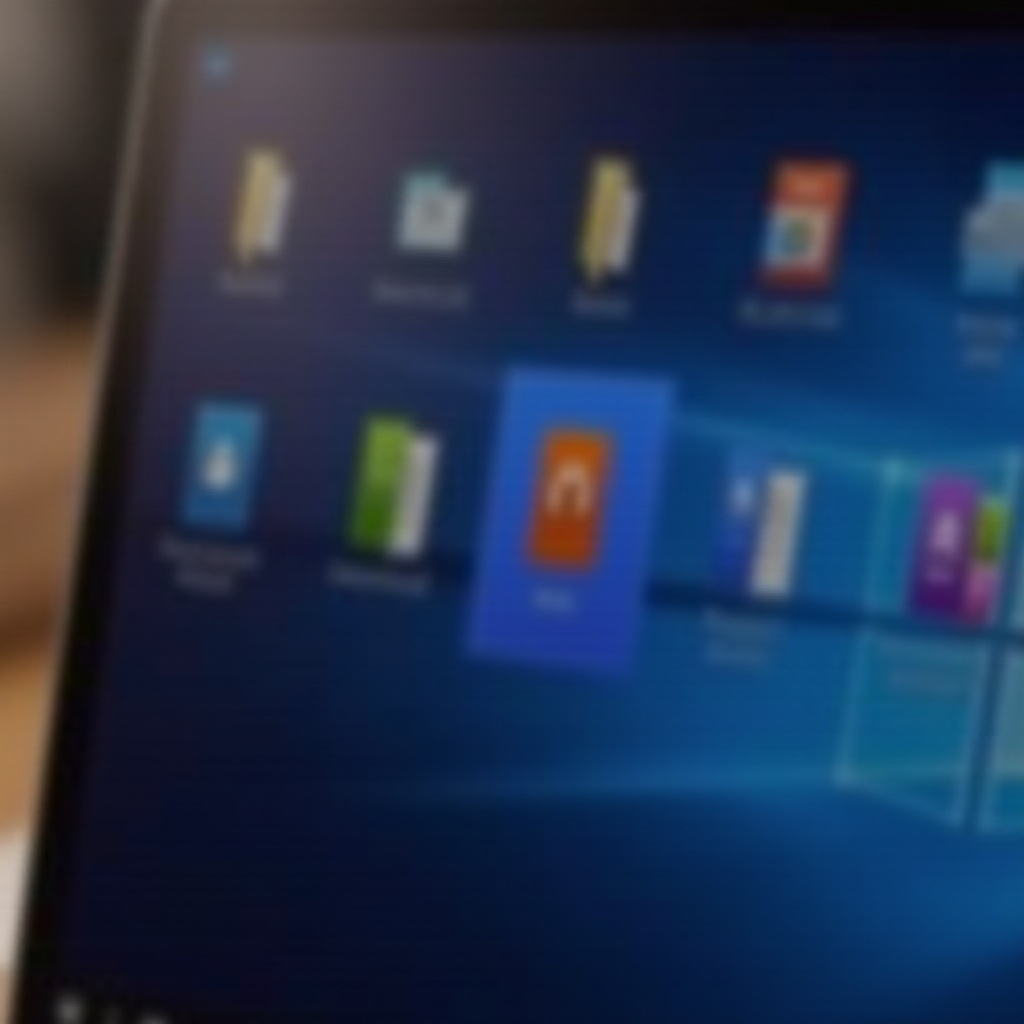
Pochopení ikon složek ve Windows 11
Ikony složek vizuálně reprezentují adresáře ve Windows, obvykle se zobrazují jako žluté ikony složek ve výchozím nastavení. Přizpůsobení těchto ikon umožňuje lepší identifikaci a přináší do vašeho systému osobitost.
Co jsou ikony složek?
Ikony složek jsou grafické symboly, které zobrazují složky ve vašem systému. Poskytují vizuální zkratku, která rychle předává obsah nebo účel složky, což usnadňuje navigaci.
Výchozí ikony složek ve Windows 11
Výchozí ikony složek ve Windows 11 jsou minimalistické a jednotné. Zatímco jsou funkční pro základní potřeby, jejich přizpůsobení může vylepšit organizaci a vizuální přitažlivost vašeho systému.
Spojení tohoto pochopení s důvody, proč byste chtěli změnit ikony, pomáhá posílit užitečnost personalizovaných ikon.

Proč měnit ikony složek?
Aktualizace ikon složek nabízí více než jen estetické vylepšení. Může sloužit jako nástroj ke zlepšení vašeho pracovního postupu a celkové efektivity při používání počítače.
Personalizace a estetika
Personalizované ikony složek odrážejí váš jedinečný styl a mohou oživit vaše pracovní prostředí. Mohou zahrnovat cokoliv od barevných návrhů po osobní fotografie, což činí denní interakce s počítačem zábavnějšími.
Organizace a produktivita
Rozdílné ikony vám pomohou rychle identifikovat a přistupovat k často používaným složkám. Tím, že spojíte určité obrázky s konkrétními úkoly nebo kategoriemi, zefektivníte svůj pracovní postup, což výrazně zvyšuje produktivitu.
S ohledem na tyto výhody je klíčová příprava, než začnete měnit ikony.
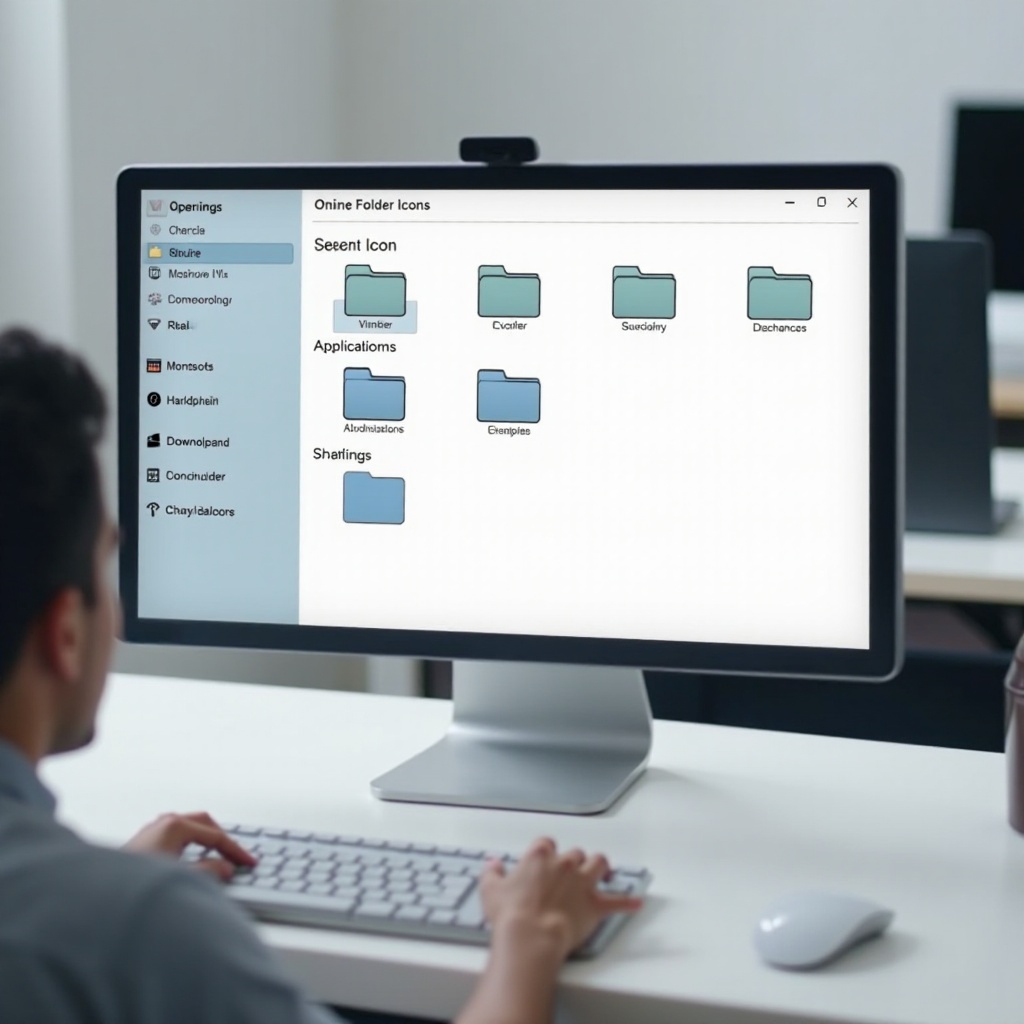
Příprava na přizpůsobení ikon
Před přizpůsobením ikon složek proveďte několik klíčových přípravných kroků. To zajišťuje hladký přechod a pomáhá vyhnout se potenciálním úskalím.
Zálohování původních ikon
Je důležité zálohovat původní ikony složek. To vám umožní vrátit se k výchozím nastavením, pokud to bude potřeba.
- Klikněte pravým tlačítkem na složku a zvolte ‘Vlastnosti.’
- Přejděte na kartu ‘Přizpůsobení.’
- Klikněte na ‘Změnit ikonu’ a zaznamenejte si cestu k souboru původní ikony pro budoucí použití.
Vyhledání vlastních ikon
Vlastní ikony lze najít na platformách jako IconArchive nebo DeviantArt. Ujistěte se, že soubory jsou ve formátu .ico, protože Windows tento formát pro ikony vyžaduje. Správně získané ikony zajišťují plynulou zkušenost s přizpůsobením.
Jakmile jste připraveni se zálohami a vybranými ikonami, jste připraveni začít měnit ikony.
Podrobný průvodce změnou ikon složek
Nyní, když máte vybrané ikony, které chcete použít, následující kroky vás provedou procesem snadné změny ikon složek ve Windows 11.
Otevření vlastností složky
- Klikněte pravým tlačítkem na složku, kterou chcete přizpůsobit.
- Vyberte ‘Vlastnosti’ z rozbalovacího menu.
Výběr z výchozích ikon
- Ve okně ‘Vlastnosti’ přejděte na kartu ‘Přizpůsobení.’
- Klikněte na ‘Změnit ikonu.’
- Zobrazí se výběr výchozích ikon. Vyberte jednu a klikněte na ‘OK’ pro použití.
Použití vlastních ikon
- Pokud chcete použít vlastní ikonu, klikněte na ‘Procházet’ v okně ‘Změnit ikonu.’
- Najděte a vyberte svůj stažený .ico soubor.
- Klikněte na ‘Otevřít’, poté ‘OK’ a následně ‘Použít’ pro nastavení nové ikony.
Osvojení těchto základů připravuje cestu k pokročilejším možnostem přizpůsobení.
Pokročilé tipy a triky
Pro ty, kteří touží prozkoumat další personalizaci, vytváření vlastních ikon nebo použití specializovaného softwaru otevírá nové možnosti.
Vytváření vlastních ikon
Můžete navrhovat ikony pomocí grafických návrhových nástrojů, jako je Adobe Illustrator nebo GIMP. Uložte tyto návrhy jako PNG soubory, poté je převeďte do formátu .ico pomocí online konvertorů nebo softwaru.
Použití softwaru pro správu ikon
Software jako ‘IconPackager’ nebo ‘Folder Marker’ nabízí komplexní možnosti pro správu ikon složek. Poskytují uživatelsky přívětivé rozhraní pro snadné přizpůsobení více ikon najednou.
Dalším krokem je naučit se, jak řešit případné problémy, které se mohou při změně ikon objevit.
Řešení běžných problémů
Personalizace ikon občas přináší výzvy. Zde je, jak vyřešit běžné problémy, na které můžete narazit.
Navrácení výchozích ikon
Pokud chcete obnovit původní ikony:
- Otevřete okno ‘Vlastnosti’ složky.
- Přejděte na kartu ‘Přizpůsobení’ a vyberte ‘Obnovit výchozí.’
- Klikněte na ‘Použít’ a ‘OK’ pro návrat.
Řešení problémů s zobrazením ikon
Pokud ikony nejsou zobrazeny správně, obnovte mezipaměť ikon Windows. To lze provést spuštěním skriptu pro vymazání mezipaměti nebo pomocí nástroje pro optimalizaci systému.
Závěr
Přizpůsobení ikon složek ve Windows 11 zvyšuje jak osobní spokojenost, tak produktivitu. Dodržováním tohoto komplexního průvodce nyní máte vybavení k personalizaci vašeho počítače a zvýšení své efektivity s lehkostí.
“`html
Často kladené otázky
Jak obnovím výchozí ikony složek ve Windows 11?
Chcete-li obnovit výchozí ikony, přejděte do ‘Vlastnosti’ složky, přejděte na kartu ‘Přizpůsobit’ a vyberte ‘Obnovit výchozí’.
Mohu použít libovolný obrázek jako ikonu složky ve Windows 11?
Musíte používat obrázky ve formátu .ico. Zvažte použití online konvertorů ke konverzi jiných formátů, aby vyhovovaly tomuto požadavku.
Proč se mé vlastní ikony nezobrazují správně?
Ujistěte se, že soubory .ico nejsou poškozené a obnovte mezipaměť ikon Windows, pokud se ikony nezobrazují správně.
“`
